时间:2022-10-18 01:12
今天给大家分享一个可以1秒找到你想要的电脑文件位置的方法
相信很多小伙伴们有时会碰到这样的问题:
有时候我们忘记了自己的文件存放在电脑的哪个位置?
用windows自带的搜索简直太慢了...
那怎么办呢?今天我就给大家分享一个可以1秒找到你想要的电脑文件位置的方法
首先,下载应用-everything,这是一款文件搜索神器,只有1.6M,完全不占空间和内存
直接安装,选择中文, 记得不要装在C盘,装好了之后直接打开
第一次打开的时候,它会自动给所有的文件建立索引,这样以后搜索就非常快
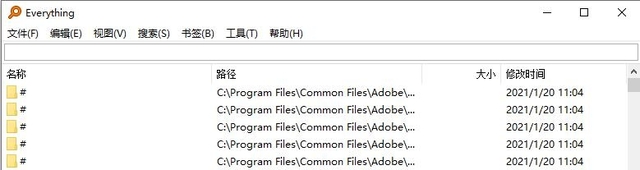
接下来教大家几个常用的用法
1.如果你想搜索包含某个关键词的文件名,直接搜关键词就好了
比如输入‘我’,可以看到输入完结果就秒出的,搜索的结果中都包含了‘我’
2.如果想搜索同时包含多个关键词的文件名,多个关键字中间加个空格
比如输入‘我 的’,结果也是秒出的,搜索的结果中同时包含了‘我’和‘的’
3.如果你想搜索包含多个关键词中的一个就可以的文件名,多个关键字中间加个|,代表着或的意思
比如输入‘我|的’,结果仍是秒出的,搜索的结果中要么包含‘我’,要么包含‘的’
4.如果你想搜索某种类型的文件,直接输入‘.+文件类型’
比如输入‘.pdf’, 搜索的结果都是pdf文档
下面再教大家一个比较高级的玩法
使用everything,可以让我们在手机或平板上通过浏览器访问电脑上的文件的
下面教大家如何设置,点击顶部的工具-选项,选择最后一个http服务器
启用http服务器,默认端口是80,也可以改成你自己想要的,我们改成8080
用户名、密码可以设也可以不设,如果不设的话,同一个局域网内别人也能访问你的电脑文件的,安全起见,我们设一下
如果需要在手机上下载电脑上的文件,要勾选允许文件下载
另外,我们还需要知道一下电脑的ip
windows左下角点击放大镜输入cmd,打开命令提示符,输入ipconfig
找到ipv4地址,我这里是192.168.199.116
在浏览器里输入这个地址+:+端口号,就可以访问电脑上的文件了
我们在手机访问试试看,打开浏览器,输入192.168.199.116:8000
输入用户名密码,发现也是可以访问的
我们找到一个文件,按住不放,发现是可以打开和下载的
通过这种方式,我们可以很轻松的用手机访问电脑的文件的
小伙伴们,有了这个
妈妈再也不用担心我找不到电脑文件在哪了
感兴趣的小伙伴们可以自己试一试